Cum să convertiți fără efort AVIF în GIF pentru a optimiza livrarea imaginilor
Conversia AVIF în GIF este o modalitate care schimbă jocul de a îmbunătăți performanța web. În lumea digitală, unde compatibilitatea imaginilor și viteza web sunt foarte importante, utilizarea puterii AVIF (AV1 Image File Format) și conversia acesteia în formatul GIF acceptat pe scară largă poate face o diferență enormă în aspectul site-ului dvs.
Prin conversia AVIF în GIF fără probleme, puteți face imaginile dvs. să funcționeze mai bine pe mai multe browsere și dispozitive, asigurându-vă că toți oaspeții dvs. le pot vedea perfect. Cu această îmbunătățire, site-ul dvs. web va rula mai repede, utilizatorii vor interacționa mai mult cu acesta și veți culege beneficiile. Aflați cum se convertesc AVIF în GIF vă poate duce prezența online la un nivel cu totul nou.
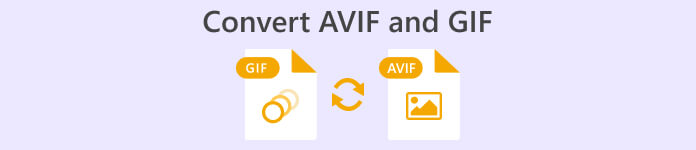
Partea 1. Cum să convertiți AVIF în GIF offline
FVC Video Converter Ultimate salută utilizatorii cu o interfață intuitivă și ușor de utilizat, făcând procesul de conversie fără efort. Cu aspectul său simplu și comenzile intuitive, chiar și utilizatorii începători pot înțelege rapid procedura de conversie. În afară de conversia AVIF în GIF, FVC Video Converter Ultimate acceptă o gamă largă de formate multimedia. Utilizatorii pot converti videoclipuri, fișiere audio și imagini în diferite formate populare, asigurând compatibilitatea cu diverse platforme și dispozitive.
Cel mai bine, utilizatorii au acces la o varietate de instrumente de editare. Utilizatorii pot decupa, decupa, adăuga filigrane, pot aplica filtre și pot ajusta parametri precum luminozitatea, contrastul și saturația. Aceste opțiuni de editare permit utilizatorilor să personalizeze fișierele GIF în funcție de preferințele și cerințele lor.
Pasul 1. Continuați cu instalarea și inițierea software-ului
Începeți procesul selectând Descărcare gratuită opțiunea de a obține programul de instalare pentru program. Apoi, respectați instrucțiunile afișate pe ecran pentru a instala și iniția software-ul pe computerul personal.
Descărcare gratuităPentru Windows 7 sau o versiune ulterioarăDescărcare sigură
Descărcare gratuităPentru MacOS 10.7 sau o versiune ulterioarăDescărcare sigură
Pasul 2. Introduceți un fișier(e) AVIF
Selectați GIF Maker de la Trusa de scule meniu pentru a crea un GIF. Apoi, alegeți fișierul AVIF de pe hard disk înainte de a face clic pe Fotografie în GIF buton. Pentru a crea un GIF, puteți include câte fișiere AVIF doriți.
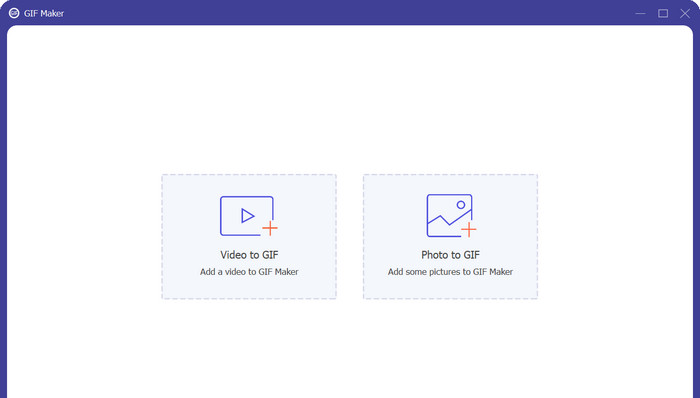
Pasul 3. Transformă un AVIF într-un GIF
Ultimul pas în conversia AVIF în GIF este să loviți Export butonul din colțul din dreapta jos. În doar câteva secunde, procesul de conversie ar trebui să fie finalizat, iar GIF-ul ar trebui să fie gata de utilizare.
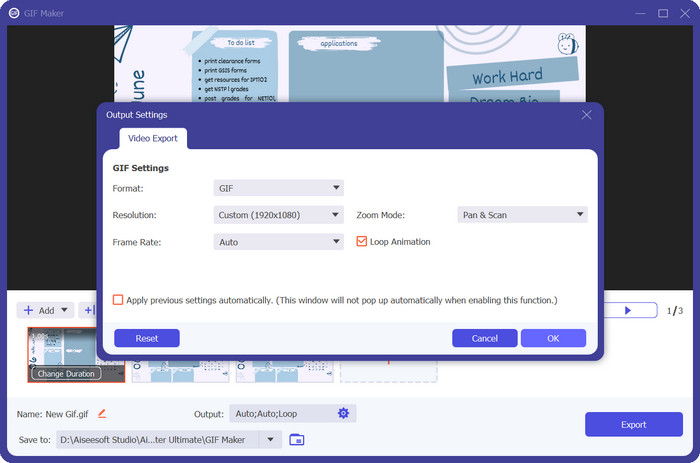
Pro
- Acesta asigură pierderea minimă a fidelității vizuale în timpul conversiei AVIF în GIF.
- Utilizați diferite opțiuni de editare.
- Setări de ieșire versatile.
Contra
- Versiune gratuită limitată.
- Dependența de resursele sistemului.
Partea 2. Cum să convertiți online AVIF în GIF
Convertor de imagini gratuit online apare ca o soluție de încredere și rapidă pentru conversia fișierelor multimedia. Permite utilizatorilor să convertească fișierele AVIF și alte formate cu ușurință datorită interfeței sale ușor de utilizat, suportului pentru format mare, vitezei de conversie rapidă și opțiunilor variate de ieșire. Comoditatea online, interoperabilitatea multiplatformă și angajamentul de securitate adaugă valoare instrumentului. Free Video Converter Online este o soluție benefică care îndeplinește o gamă largă de cerințe de conversie.
Ca convertor online, Free Image Converter Online elimină necesitatea instalării software-ului. Utilizatorii pot accesa convertorul direct printr-un browser web, ceea ce îl face o soluție convenabilă pentru conversii din mers. Această caracteristică economisește timp prețios și spațiu de stocare pe dispozitivul utilizatorului.
Pasul 1. Pentru a începe, asigurați-vă că aveți fișierul AVIF pregătit. Apoi, vizitați site-ul web oficial al programului folosind oricare dintre browserele dvs. preferate.
Pasul 2. După aceea, veți vedea cele trei opțiuni pentru conversia imaginii. De aici, selectați butonul radio GIF și setați-l ca format de ieșire.
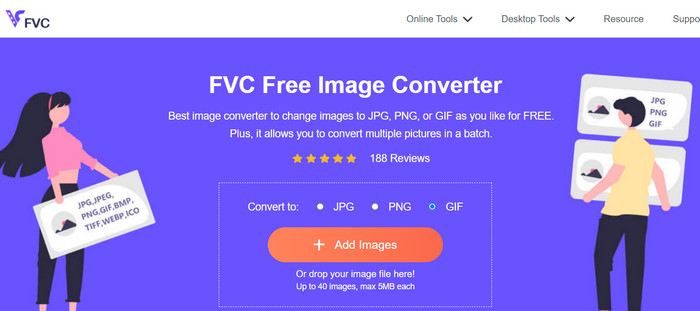
Pasul 3. Apoi, lovește Adauga imagine butonul și răsfoiți fișierul AVIF de pe computer. Odată localizat, bifați Deschis butonul din File Explorer.
Pasul 4. Apoi, procesul de conversie va începe imediat de îndată ce fișierul este încărcat. Acum, lovește Descarca butonul pentru a obține o copie a fișierului de ieșire sau descarca toate pentru a obține toate fișierele convertite.
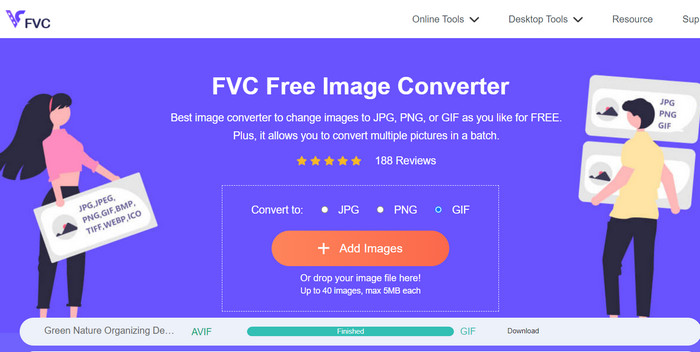
Pro
- Nu este necesară instalarea de software.
- Prioritizează securitatea și confidențialitatea utilizatorilor.
- Interfață intuitivă și ușoară.
Contra
- Limitări ale dimensiunii fișierului.
- Considerații privind calitatea imaginii.
Lecturi suplimentare:
Cele mai bune 4 moduri de a elimina filigranul din GIF [Online și Offline]
Cum să convertiți HEIC în format GIF [Cele mai bune moduri]
Partea 3. Întrebări frecvente despre conversia AVIF și GIF
Cum afectează conversia AVIF în GIF calitatea imaginii?
Conversia AVIF în GIF poate duce la o oarecare pierdere a calității imaginii, deoarece GIF are o paletă de culori limitată și capacități de compresie mai reduse în comparație cu AVIF. Cu toate acestea, cu setări și ajustări adecvate, impactul asupra calității imaginii poate fi redus la minimum în mod satisfăcător.
Există vreo considerație privind drepturile de autor atunci când convertiți AVIF în GIF sau GIF în AVIF?
Când convertiți imagini, este important să vă asigurați că aveți drepturile sau permisiunile necesare pentru a utiliza și converti imaginile. Respectați legile privind drepturile de autor și convertiți numai imaginile pe care aveți dreptul legal de a le modifica sau de a utiliza în formatul dorit.
Există limitări la conversia AVIF în GIF sau GIF în AVIF?
Este important de reținut că conversiile AVIF în GIF sau GIF în AVIF pot avea anumite limitări. Acestea pot include restricții privind dimensiunea fișierului, potențiala pierdere a calității imaginii și capacități limitate de conversie în lot. Se recomandă verificarea caracteristicilor și limitărilor specifice ale convertorului pe care îl utilizați.
Concluzie
AVIF în GIF conversia oferă o soluție pentru compatibilitate și optimizare în diferite scenarii. Prin conversia AVIF (AV1 Image File Format) în GIF (Graphics Interchange Format), utilizatorii pot asigura un suport mai cuprinzător pe platforme și dispozitive care ar putea să nu accepte complet fișierele AVIF. Formatul GIF, fiind acceptat pe scară largă, permite partajarea și vizualizarea ușoară pe web.
În plus, conversia AVIF în GIF poate fi utilă pentru optimizarea dimensiunilor fișierelor și îmbunătățirea performanței web. Fișierele GIF sunt cunoscute pentru dimensiunile lor relativ mici de fișiere și pentru suportul pentru animații, făcându-le potrivite pentru aplicații web și conținut online unde lățimea de bandă și timpii de încărcare sunt cruciali.



 Video Converter Ultimate
Video Converter Ultimate Screen Recorder
Screen Recorder



